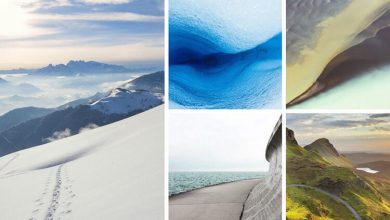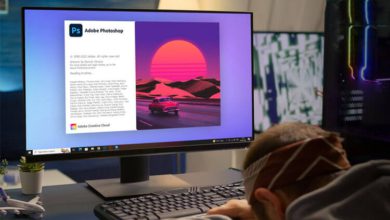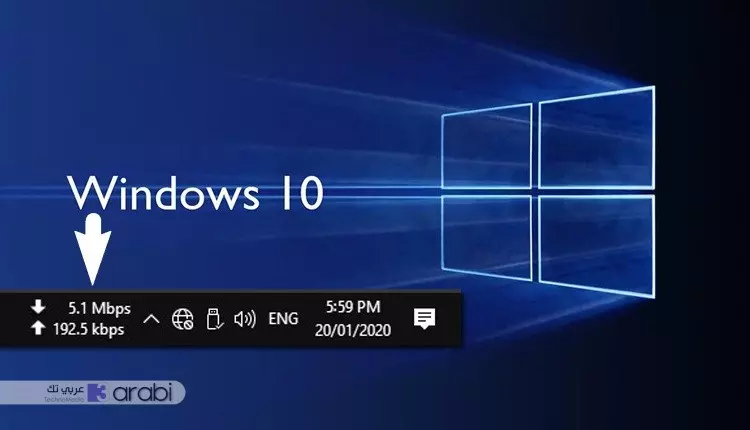
كيفية إظهار سرعة الإنترنت في شريط المهام في ويندوز 10
هل تستخدم مواقع قياس سرعة الإنترنت كثيراً ولكن تجد ان هذا الأمر يحتاج إلى وقت وجهد من أجل القيام بذلك؟ تحتاج إلى معرفة سرعة الإنترنت مباشرة من سطح المكتب في الحاسوب وبدون الحاجة إلى استخدام مواقع فحص سرعة الإنترنت المختلفة؟ في هذه المقالة بالتحديد سنعرفك على كيفية إظهار سرعة الإنترنت في شريط المهام في ويندوز 10.
تساعدنا معرفة سرعة الإنترنت في التعرف على أسباب بطء الإنترنت. وكذلك في تحديد اذا ما كان أحد الأشخاص يستهلك الإنترنت بشكل كبير مما أدى إلى بطء عام في الإنترنت لدينا. ولهذا نلجأ إلى المواقع الخاصة بفحص سرعة الإنترنت. ولكن إذا كان الإنترنت لدينا ضعيف بشكل عام فسنواجه صعوبة كبيرة في الولوج إلى مواقع فحص سرعة الإنترنت.
من خلال طريقة اليوم سنتعرف على سرعة الإنترنت لدينا. بدون حتى الحاجة إلى استخدام المتصفح او مواقع معرفة سرعة الإنترنت، وبشكل ظاهر وواضح على شريط المهام في الحاسوب، حيث سيساعدنا هذا الأمر في التعرف على سرعة الإنترنت الفعلية والحقيقية لدينا.
كيفية إظهار سرعة الإنترنت في شريط المهام في ويندوز 10
من أجل القيام بهذه الطريقة في استعراض سرعة الإنترنت في شريط المهام في الحاسوب لا بد من الاستعانة بأداة مميزة تساهم في نجاح هذه الطريقة وتقوم بدور رئيسي في إظهار سرعة الإنترنت. الأداة هي DU Meter. هذه الأداة تم تصميمها بشكل أساسي لمنح المستخدم سرعة الإنترنت لديه واستهلاكه للإنترنت في الحاسوب
في البداية نحن بحاجة إلى تحميل أداة DU Meter بشكل رسمي من الموقع الخاص بهذه الأداة. حيث سيقوم الموقع يمنحكم استخدام هذه الأداة المدفوعة بشكل مجاني لمدة 30 يوم
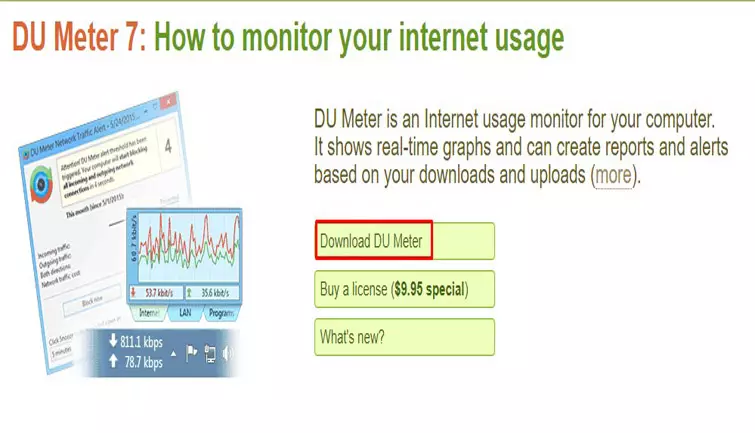
بعد تحميل البرنامج نقوم ببدء عملية التثبيت لهذه الأداة في الحاسوب وننقر على كلمة Next من أجل الانتقال إلى الصفحة التالية لتثبيت البرنامج
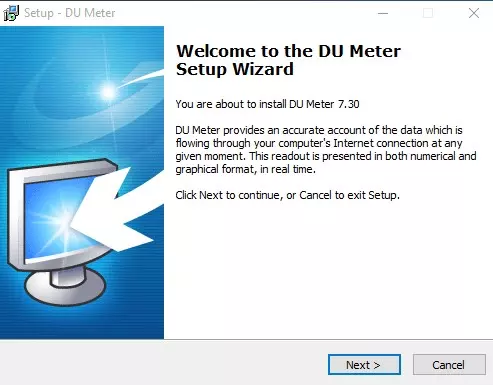
في هذه الواجهة سيطلب منكم التطبيق تحديد الاستهلاك الشهري لحزمة الإنترنت لديكم. فيجب وضع هذا الحد في تلك الخانة المخصصة له كما هو واضح في الصورة التوضيحية في الأسفل
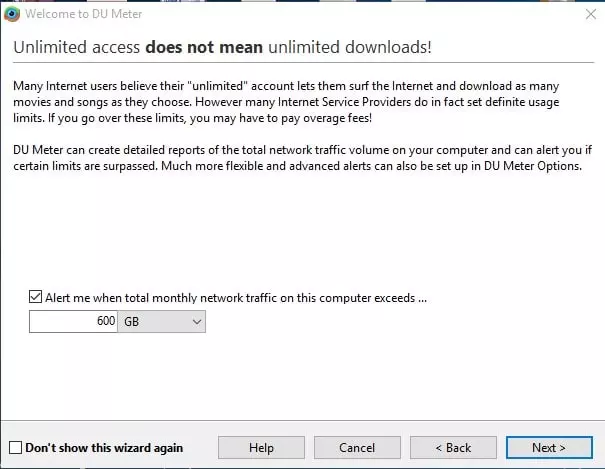
في الواجهة التالية سيطلب منا البرنامج ربط حسابنا في موقع معين خاص بالبرنامج ونحن لسنا بحاجة إلى القيام بهذا الأمر إطلاقاً، فكل ما علينا القيام به هو تخطي هذا الأمر من خلال النقر على skip
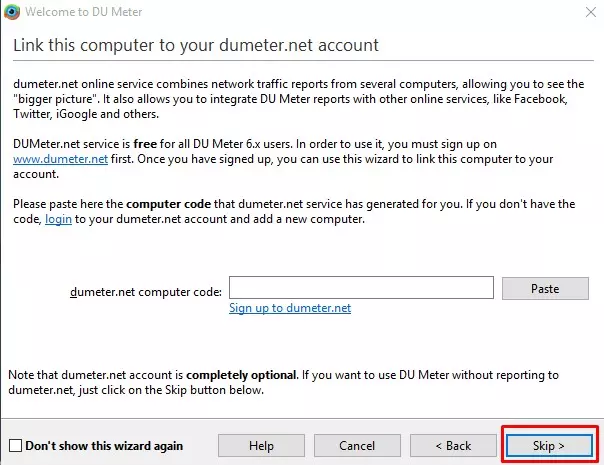
بعد عمل ضبط لأداة DU Meter ستبثق لنا نافذة صغيرة تطلب منا تفعيل الأداة لتعمل في شريط المهام. وهذا ما نحتاج اليه نحن فننقر على خيار yes لتأكيد تفعيل الأداة للعمل
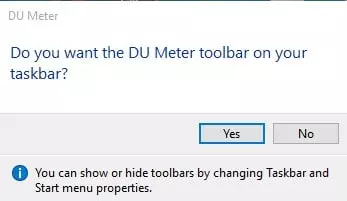
بعد القيام بالخطوات السابقة سنلاحظ أن سرعة الرفع وكذلك سرعة التحميل بدأت بالظهر في شريط المهام إلى جانب الساعة. حيث أن السهم للأعلى هو سرعة الرفع، في حين السهم للأسف هو سرعة التنزيل
![]()
من الأمور التي سنلاحظها بعد ثبيتنا لهذه الأداة هو ظهور شريط عائم على سطح المكتب. حيث سيظهر لنا حجم استهلاك الإنترنت الذي لدينا في الحاسوب وهذا على شكل مخطط شبكي حيث سنجد فيه كافة المعلومات التي نريدها عن الإنترنت
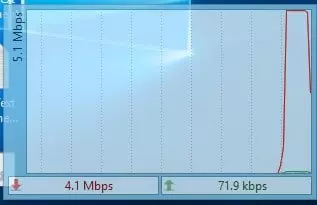
إذاً هذا كل ما هو نحتاج إلى معرفته في هذه المقالة، حيث أن هذه الأداة يستخدمها ملايين الأشخاص حول العالم في القيام بالتعرف على سرعة الإنترنت الحقيقية وهذا بالإضافة إلى حجم الاستهلاك الذي لدينا في الحاسوب.
يرجى الانتباه إلى أن هذه الأداة هي مدفوعة ولكن يمكن استخدامها لمدة شهر مجاناً وبعد انتهاء هذا الشهر يمكن شراء النسخة المدفوعة والتمتع بكافة مزاياها. المزايا الموجودة في النسخة المدفوعة هي أكثر من المزايا المتواجدة في النسخة المجانية.